Come collegare il mouse wireless Onn al PC
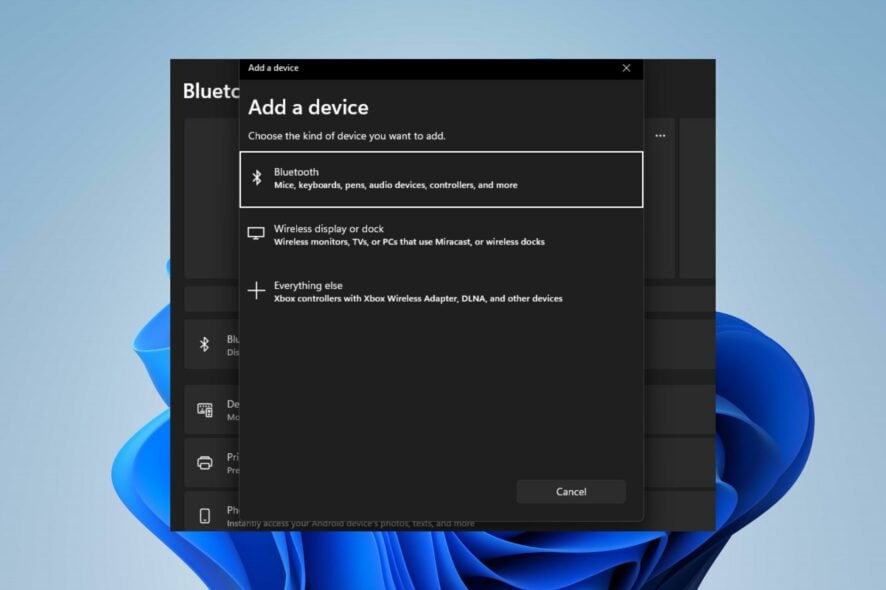
Se il tuo mouse wireless Onn non si connette, prova questi passaggi rapidi: verifica batteria e interruttore, attiva Bluetooth o inserisci il dongle, aggiorna il driver in Gestione dispositivi e disabilita la sospensione selettiva USB nelle impostazioni di risparmio energia. Se il problema persiste, segui la procedura step‑by‑step e usa il checklist per isolare l’origine del guasto.
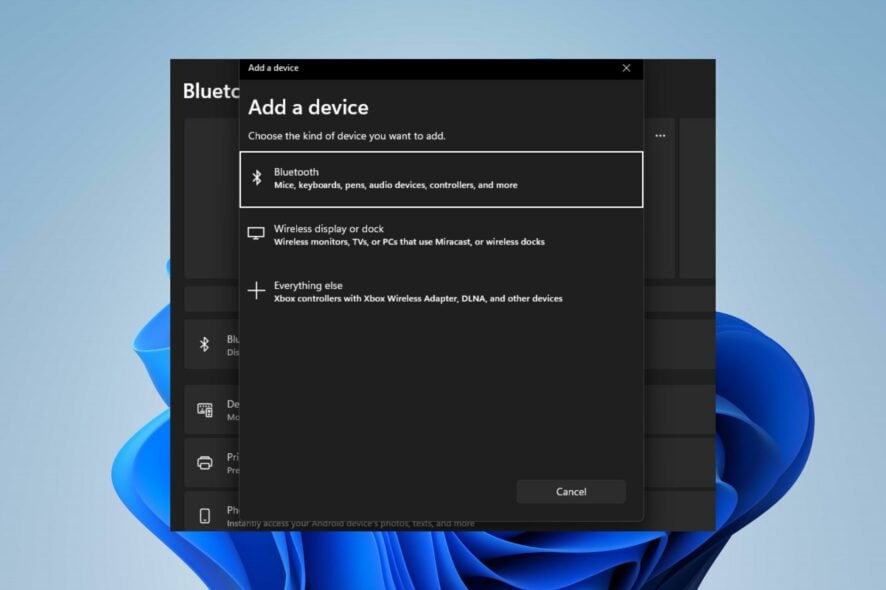
Introduzione
Il mouse wireless Onn è noto per la sua compatibilità con diversi PC. Tuttavia, problemi di connessione possono capitare per vari motivi: driver obsoleti, interferenze radio, batterie scariche o impostazioni di risparmio energetico. Questa guida pratica ti porta attraverso i controlli principali, le soluzioni passo dopo passo e una serie di risorse aggiuntive e checklist per utenti e amministratori IT.
Importante: prima di iniziare, assicurati di disattivare la Modalità aereo, aggiornare Windows e accendere manualmente il mouse.
Come collegare il mouse wireless Onn al PC
Di seguito trovi tre procedure principali: aggiornare il driver, verificare le impostazioni di alimentazione e usare le impostazioni di Windows per abbinare il dispositivo.
1. Aggiorna il driver del mouse
- Premi i tasti Windows + R per aprire la finestra Esegui, digita
devmgmt.msce premi Invio per aprire la Gestione dispositivi. - Espandi la voce relativa al mouse o a Bluetooth (ad es. Mouse Bluetooth o Mouse e altri dispositivi), fai clic col tasto destro sul dispositivo e seleziona Aggiorna driver.
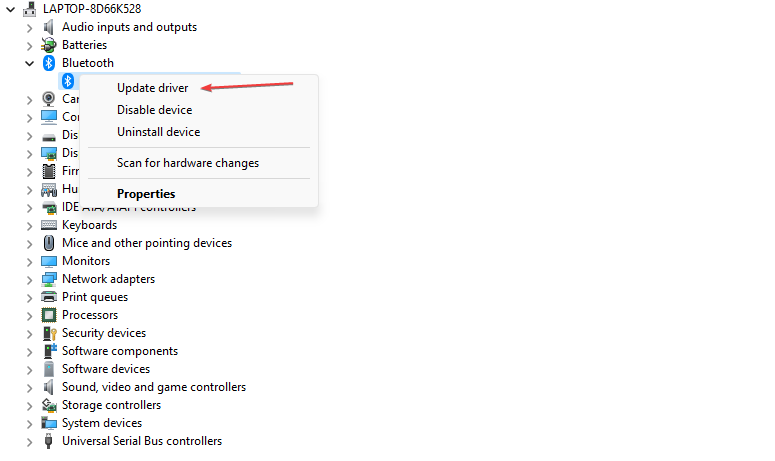
- Scegli Cerca automaticamente i driver aggiornati per permettere a Windows di scaricare e installare eventuali aggiornamenti.
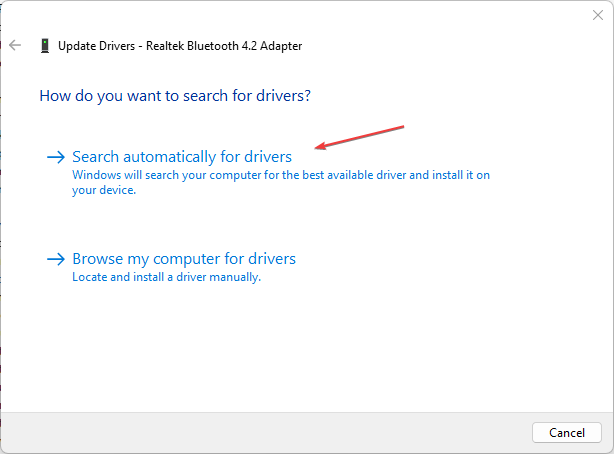
- Riavvia il PC e verifica se la connessione è stata risolta.
Aggiornare il driver corregge bug noti e può migliorare la compatibilità e le prestazioni del mouse.
Nota: esistono anche programmi di terze parti che identificano e aggiornano automaticamente i driver. Usali solo se provengono da fornitori affidabili.
2. Verifica le impostazioni di alimentazione
- Clicca su Start, digita Pannello di controllo e aprilo.
- Vai su Hardware e suoni quindi seleziona Opzioni risparmio energia.
- Clicca su Modifica impostazioni combinazione accanto al piano attivo e poi su Cambia impostazioni avanzate risparmio energia.
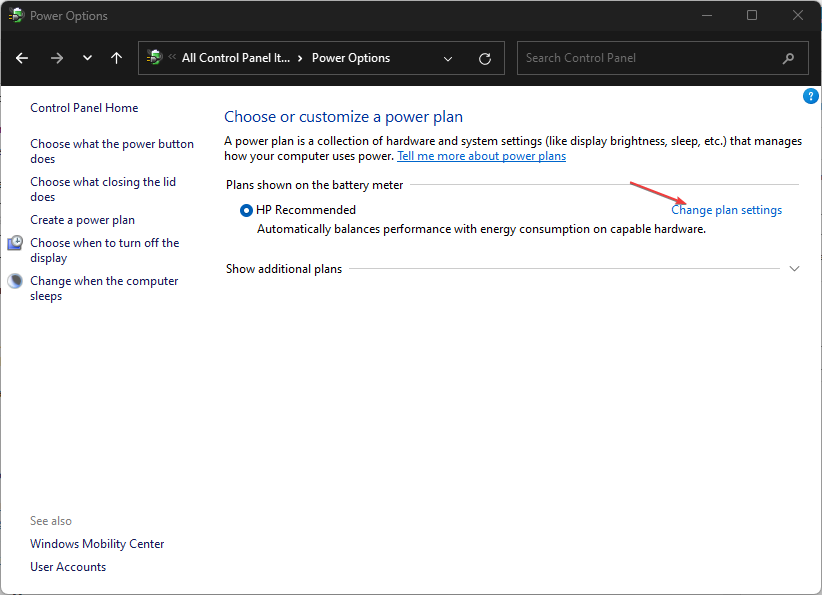
- Espandi la sezione Impostazioni USB e disabilita Sospensione selettiva USB per entrambe le voci “A batteria” e “Collegato”.
- Clicca su Applica e poi su OK.
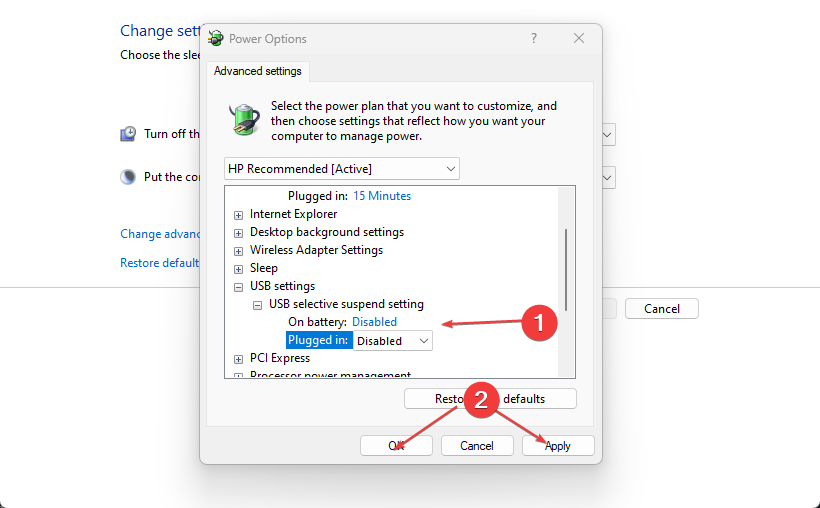
- Riavvia il dispositivo.
Questa procedura evita che il PC disattivi l’alimentazione alle porte USB, cosa che può impedire al ricevitore USB (dongle) di funzionare correttamente.
3. Usa le impostazioni di Windows per abbinare il mouse
- Inserisci la batteria correttamente nel mouse e assicurati che sia acceso.
- Premi Windows + I per aprire le Impostazioni di Windows.
- Seleziona Bluetooth e dispositivi dalla barra a sinistra e attiva il toggle del Bluetooth se necessario.
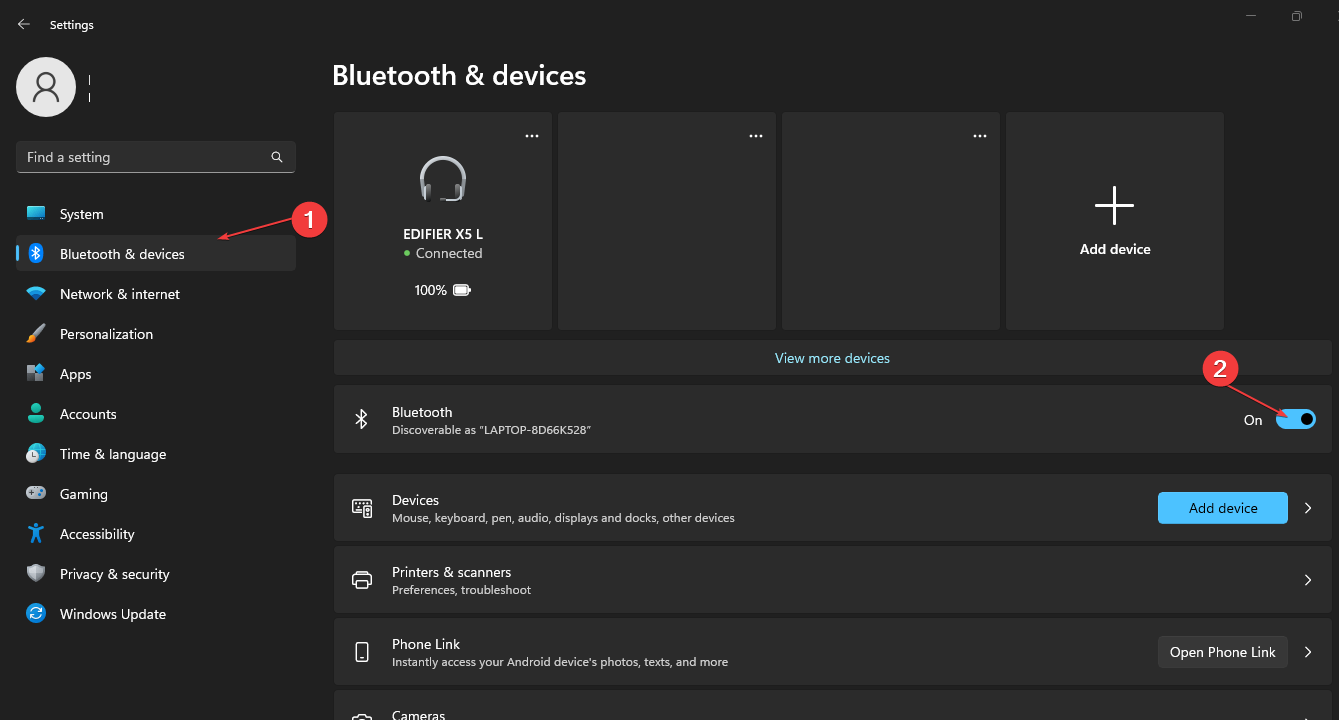
- Premi e tieni premuto il pulsante Connect del mouse per 3–5 secondi per attivare la modalità di pairing.
- Clicca su Aggiungi dispositivo e scegli Bluetooth quando richiesto.
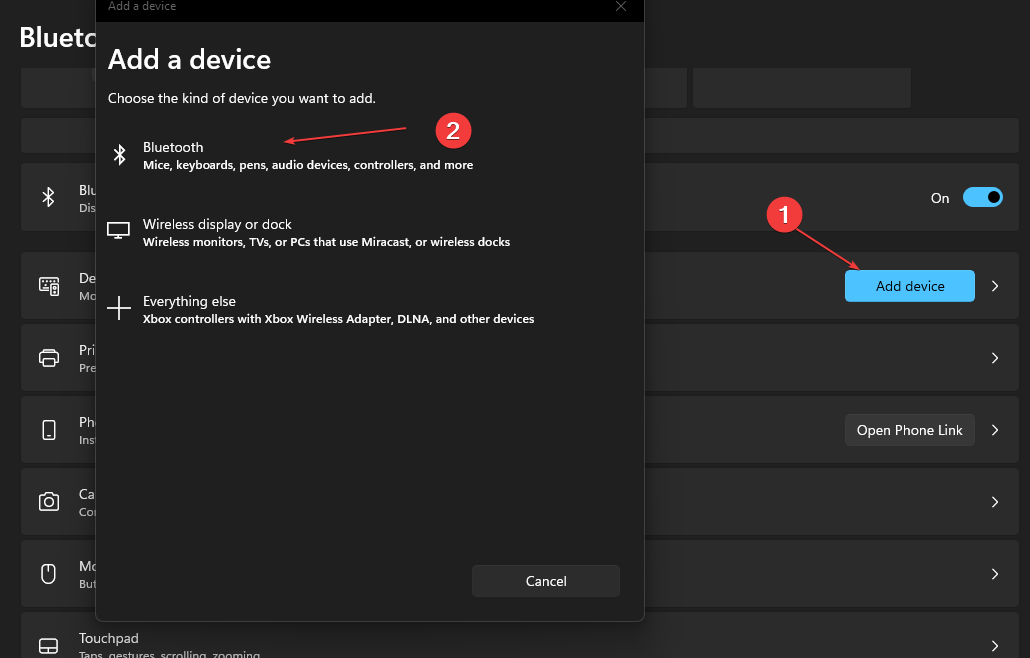
- Seleziona il nome del mouse Onn dalla lista e completa l’abbinamento.
Se il mouse utilizza un ricevitore USB anziché Bluetooth, inserisci il dongle in una porta USB direttamente sulla scheda madre (evita hub USB non alimentati) e attendi che Windows rilevi il dispositivo.
Perché il mouse Onn non si connette?
Diversi fattori possono impedire la connessione. Qui sotto i problemi più comuni e le contromisure.
- Batteria scarica – Sostituisci la batteria con una nuova o ricaricabile completamente carica.
- Interferenze radio – Riduci la distanza da router, dispositivi Bluetooth o altri trasmettitori RF; prova a cambiare la posizione del ricevitore.
- Ricevitore USB danneggiato o non inserito correttamente – Inseriscilo in una porta diversa o usa un’estensione USB per avvicinarlo al mouse.
- Driver mancanti o corrotti – Aggiorna o reinstalla il driver dal Gestione dispositivi.
- Sospensione USB – Disattiva la sospensione selettiva USB come descritto sopra.
Se hai ancora problemi, leggi la sezione “Procedura rapida di risoluzione” più avanti.
Procedura rapida di risoluzione (Playbook)
Segui questa lista in ordine per diagnosticare e risolvere il 90% dei problemi comuni.
- Controllo fisico: batteria, interruttore ON/OFF, presenza del dongle.
- Prova il mouse su un altro PC per capire se il problema è del mouse o del PC.
- Cambia porta USB o prova una porta USB frontale/posteriore diversa.
- Aggiorna driver in Gestione dispositivi.
- Disabilita la sospensione selettiva USB e riavvia.
- Rimuovi e riabbina il dispositivo dalle impostazioni Bluetooth.
- Se il ricevitore è sparito, cerca un modello sostitutivo compatibile o contatta il supporto Onn.
Importante: quando possibile, testa con un’altra batteria o un altro dongle per isolare l’hardware difettoso.
Modello mentale per la risoluzione
Segui questo semplice schema per diagnosticare problemi di connettività:
- Verifica alimentazione → Verifica fisica (batteria/dongle) → Verifica hardware (porta USB) → Verifica software (driver/OS) → Verifica interferenze/ambiente.
Questo ordine prioritizza i controlli più veloci e a basso costo.
Flusso di decisione rapido
flowchart TD
A[Inizio: mouse non funziona] --> B{Il mouse è acceso?}
B -- No --> C[Sostituire batterie e accendere]
B -- Sì --> D{Usa dongle o Bluetooth?}
D -- Dongle --> E[Inserire dongle in porta USB diretta]
D -- Bluetooth --> F[Attivare Bluetooth e abbinare]
E --> G{Rilevato da Windows?}
F --> G
G -- No --> H[Aggiornare/Reinstallare driver]
G -- Sì --> I[Funziona — fine]
H --> J{Ancora no?}
J -- Sì --> K[Provare su altro PC o sostituire hardware]
J -- No --> IChecklist per ruolo
Utente finale
- Verificare batteria e interruttore.
- Inserire il dongle in porta USB diretta.
- Attivare Bluetooth e abbinare manualmente.
- Riavviare il PC.
Amministratore IT
- Controllare policy di gruppo che disabilitano porte USB.
- Verificare driver e firma dei driver.
- Fornire dongle o mouse sostitutivo per test.
- Documentare modello e versione firmware del mouse.
Criteri di accettazione
- Il cursore si muove correttamente e senza jitter per almeno 10 minuti.
- Il dispositivo rimane connesso dopo riavvio di sistema.
- Le funzionalità di base (clic, scorrimento) funzionano su app comuni.
Contromisure avanzate e scenari in cui le soluzioni falliscono
Quando le procedure standard non risolvono il problema, considera:
- Interferenze persistenti in ambienti ad alta densità RF (es. uffici con molti dispositivi wireless). Soluzione: usare canali o frequenze diverse, o passare a mouse con connessione via dongle a 2,4 GHz con ricevitore vicino.
- Ricevitore fisicamente danneggiato o perduto. Soluzione: sostituire il ricevitore (se compatibile) o l’intero mouse.
- Conflitti di driver o software di terze parti che gestiscono dispositivi HID. Soluzione: avviare in Modalità provvisoria o creare un nuovo account utente per testare conflitti.
Mini‑metodologia per diagnosi sistematica
- Identifica il sintomo preciso (nessuna connessione / disconnessioni intermittenti / input errato).
- Riproduci il problema in condizioni controllate (stesso PC, altro PC).
- Registra modifiche effettuate (driver installati, porte cambiate).
- Applica una soluzione e monitora per almeno 10–30 minuti.
- Documenta la soluzione efficace per futuri casi simili.
Glossario rapido
- Dongle: ricevitore USB fornito con alcuni mouse wireless.
- Pairing: processo di abbinamento Bluetooth tra dispositivo e PC.
- Sospensione selettiva USB: impostazione che disattiva le porte USB per risparmio energetico.
Note sulla privacy e sicurezza
I mouse wireless non inviano dati sensibili di per sé, ma evita di scaricare driver da siti non ufficiali: preferisci il catalogo driver del produttore del PC o repository riconosciuti.
Risorse correlate
- Come riparare mouse e tastiera non funzionanti su Windows 11
- Come collegare un mouse Bluetooth a Windows
- Come usare un mouse wireless senza ricevitore USB
Riepilogo
- Controlla prima batteria e stato del dongle.
- Aggiorna o reinstalla i driver dal Gestione dispositivi.
- Disabilita la sospensione selettiva USB se il ricevitore non viene rilevato.
- Usa la checklist e il playbook per una diagnosi rapida.
Se hai ancora problemi o suggerimenti, scrivi un commento con il modello esatto del mouse e la versione di Windows in uso.
Materiali simili

Rimuovere i tuoi dati dai data broker

Sfondi diversi per ogni schermata Android

Monitorare e gestire Apache Tomcat

Disney Plus non funziona? Guida rapida di risoluzione

Pianificare script Python con Task Scheduler
